Youtubeに動画投稿しています。よければチャンネル登録、グッドボタンもよろしくです。
今回は単純な横顔塗りの練習動画です。例によってキャプチャでいくつか説明入れていきたいと思います。
正面より横顔のほうが描きやすい
私なりの横顔の描き方はまた今度動画&記事にしたいと思っているのですが、正面より横顔のほうが描きやすいです。
動画は実線から引いてますが、下描き段階でも同じように額・鼻・口・顎を一筆書きで描ききります。

髪の毛は頭の円を意識して、上から乗せて垂らすイメージです。坊主のときのラインをさっと描けるようになるといいと思います!。
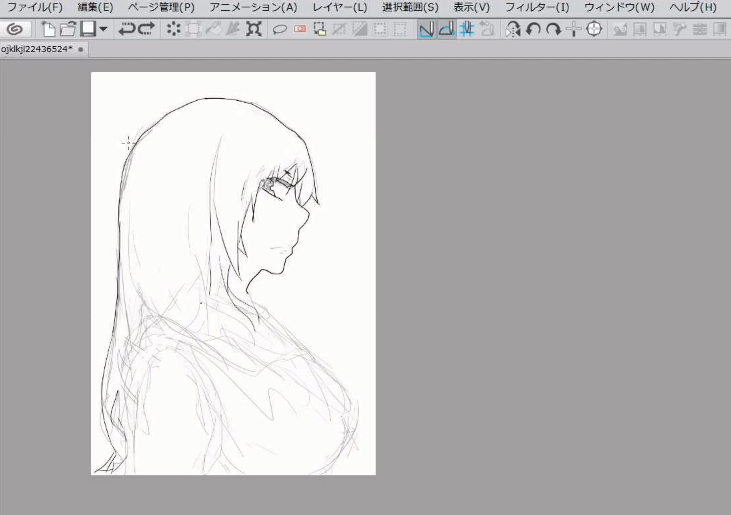
しかし、この髪は後ろと前がごっちゃになっててリアル感なかったですねー(´・ω・`)
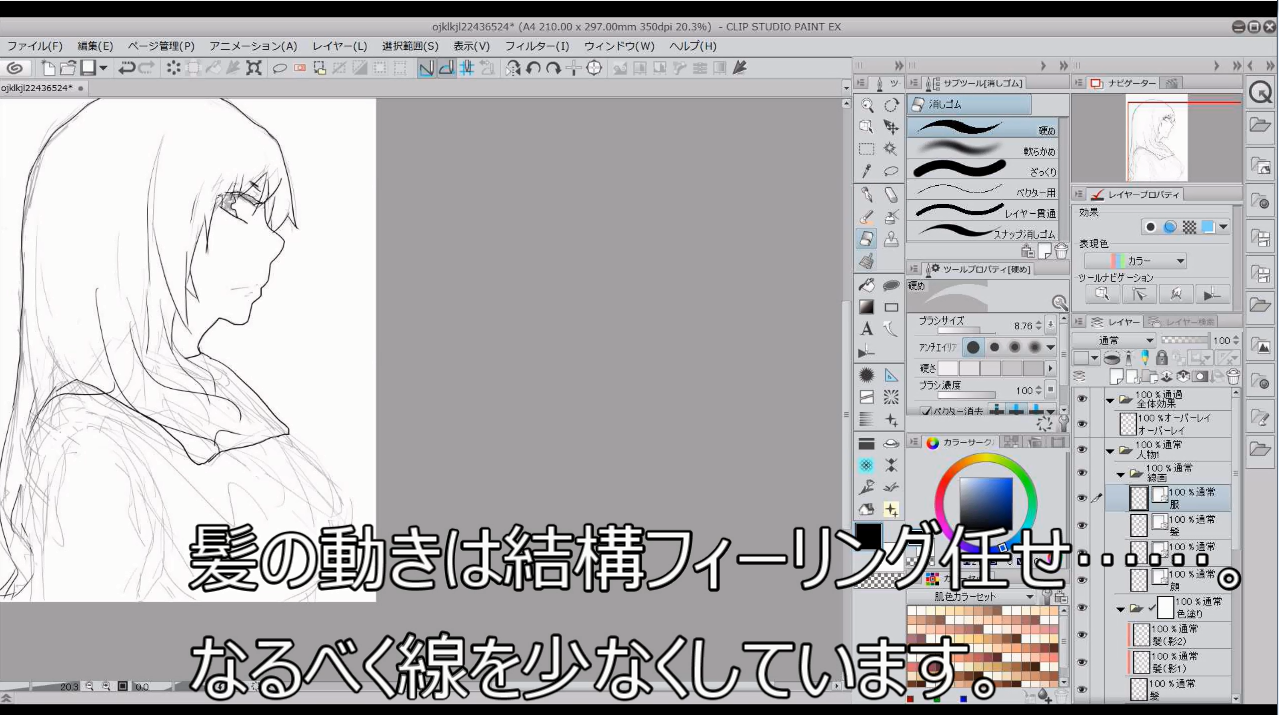
私は線の少ない作風が好きなのでこう言ってますが、タッチを増やす作風も全然アリですよね。
最近流行りの3Dモデルだとどうしても線が少なくなるので、髪の束をしっかり描くとかするとアナログっぽさが出て、いい味になります。
色は光源を意識して置く
光源を意識しつつ下塗りから色を塗っていきましょう。
人体構造を理解する
影のつきやすいポイントはいつも決まってます。
- 重なって下になる部分
- 光を遮って下になる部分
例えば肌の影だと、髪の毛に隠れる部分、鼻と口の凹み部分、顎の部分などについて色が濃くなります。
服のシワがつきやすい部分とかも同じなので、何回か描いてパターンをストックしましょう~。

あとは光が差す向きを画面内で統一させましょうね。どんどんそれらしい影になっていきます。
肌色のカラーセット
なお、肌色はカラーセットから選んで使っています。
ClipStudioOfficial(公式)で配布している無料素材ですので、以下からダウンロードしてしまいましょう。とても便利です。
下塗りの色は毎回決めちゃったほうが悩まずに済みます。その上のレイヤーで効果や濃淡をつけて色味を変えればOKですね。
色のバリエーションを増やしたい
動画でも書いてますが、色のバリエーションが足りないせいで単調なイラストになっています。
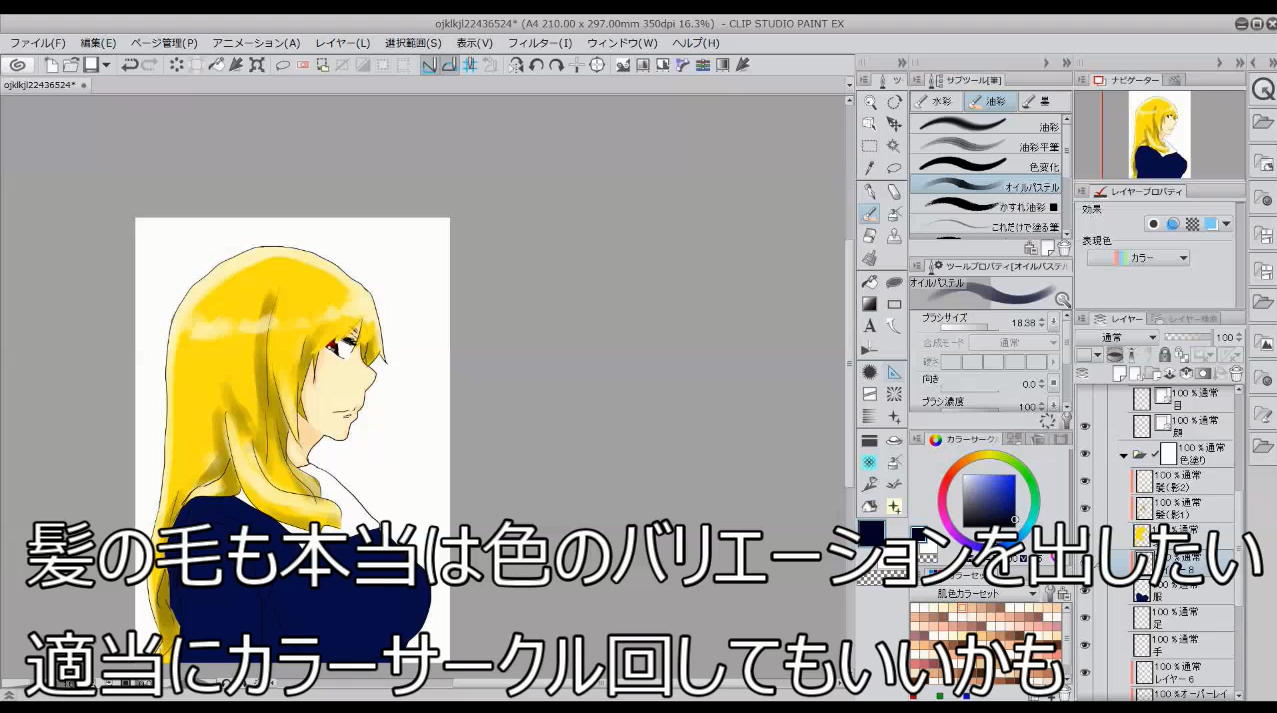
今は下塗りに置いた山吹色っぽい黄色から、明度と彩度を少し上げ下げして暗め/明るめの色を作っているだけです。
彩度と明度の説明はこちらの記事で↓

オーバーレイなど効果や透明度の変更も試していますが、せいぜい5色程度しか変化がついていないのでは……。
カラーサークルをぐるっと回して、大胆に色の変化をつけてもいいかもしれません。光部分に赤やオレンジをいれるとか。要研究ですね。
カラーイラストでも主線の強弱が大切
以前の記事で、立体感のある線画を描くときのコツとして以下の5つを挙げました。

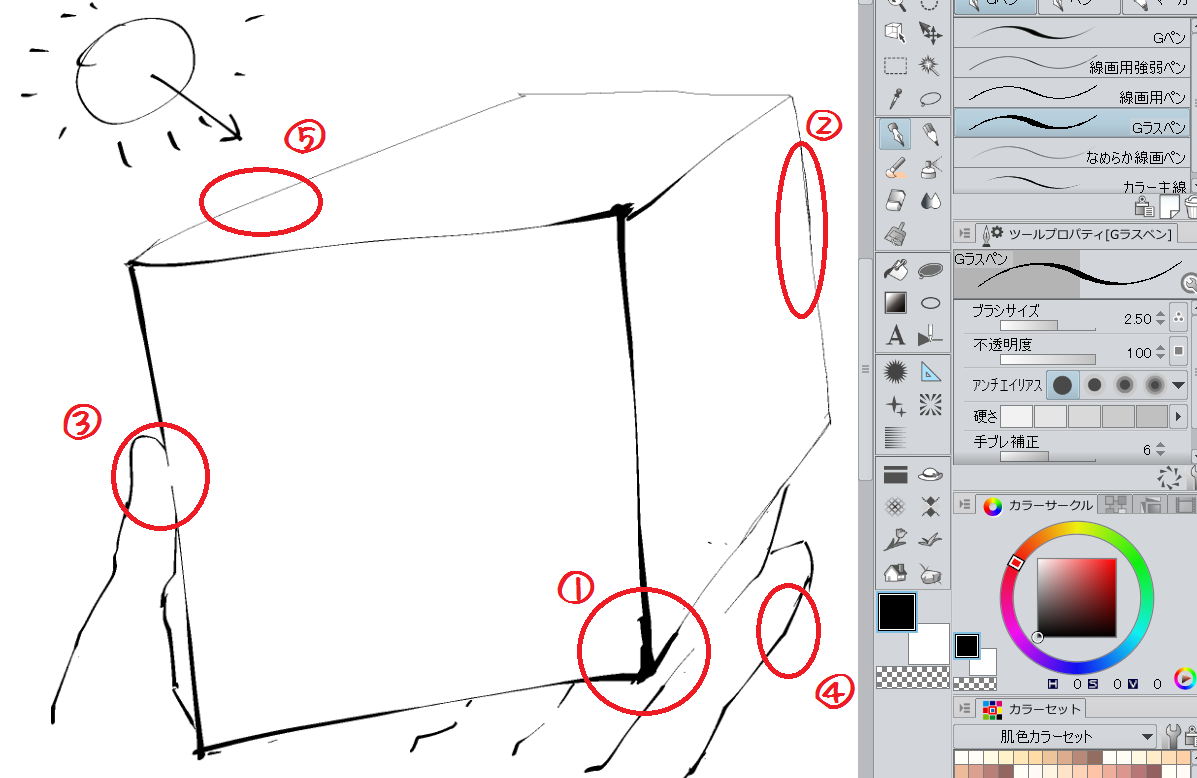
- 角を太く、直線は細く
- 近いものは濃く太く、遠いものは薄く細く
- あえて線を消す
- 外枠の縁は太めに取る
- 光が当たる部分は細く、影は太く
これを今回も適用して、光の当たる部分の線を細くしています。逆に鼻の上あたりにある髪の主線は太いままです。
この使い分けによって、絵の中で光の向きがさらに明確になります。色塗りと合わせて是非使ってみてください。

やり方も簡単です。ベクター線の「線幅修正>指定幅で細らせる」を選択して、後からいくらでも線の強弱を変えられます。

ということで今回はここまでになります。
背景も軽くつけて(ほぼ前の流用……^^;)Pixivにもアップしたので、よければ見ていってくださいね。
ちなみに、このイラストは次のアプリに使う予定です。
2月頃リリースの予定なので、完成したらまた宣伝させてください(*´∀`*)





